
Predvolený prehľadávač v systéme Windows 10 je možné zmeniť v nastaveniach samotného OS. Užívateľ sa samozrejme môže obrátiť na klasickú metódu riešenia problému a v nastaveniach programu, ktorý používate najčastejšie, použiť možnosť „nastaviť ako predvolenú v prehliadači“:
- Microsoft Edge
- Google Chrome
- Mozilla Firefox
- Yandex.
Mnoho programov na otváranie internetových stránok pred nasledujúcou reláciou ich použitia sa pýta používateľa, či priradiť túto aplikáciu na automatické otváranie. V takom prípade nemusíte ísť do nastavení osobitne: stačí len potvrdiť akciu, ktorá sa vám navrhla v rozbaľovacom okne..
Môžete však nastaviť, aby sa požadovaný prehliadač predvolene otváral v operačnom systéme Windows 10 iným spôsobom: v ponuke „Štart“ otvorte „Nastavenia systému“ a potom vyberte položku, ktorá vám umožní nastaviť automatické otváranie aplikácií a vykonať potrebné zmeny. Niekedy môžu parametre nastavené v tejto časti narušiť automatické používanie prehľadávača, ktorý ste sa pokúsili nakonfigurovať pomocou vlastných nastavení, aby sa okamžite použil pri vstupe na internet.
Práca s parametrami systému a ovládacím panelom
Ak chcete zmeniť predvolený prehľadávač v systéme Windows 10, kliknite na tlačidlo „Vybrať hodnotu“ vedľa webového prehľadávača. Tu môžete určiť vhodnú aplikáciu, ktorá sa otvorí automaticky pri prístupe na internet.
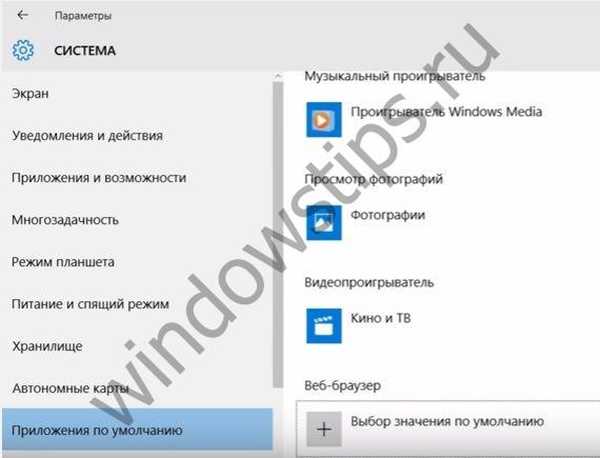
Ak po spustení operačného systému nezmeníte štandardné systémové nastavenia, v systéme Windows 10 bude v tomto prípade predinštalovaný program Microsoft Edge. Vedľa názvu zadanej aplikácie nájdete nápis „Odporúčané na použitie“.
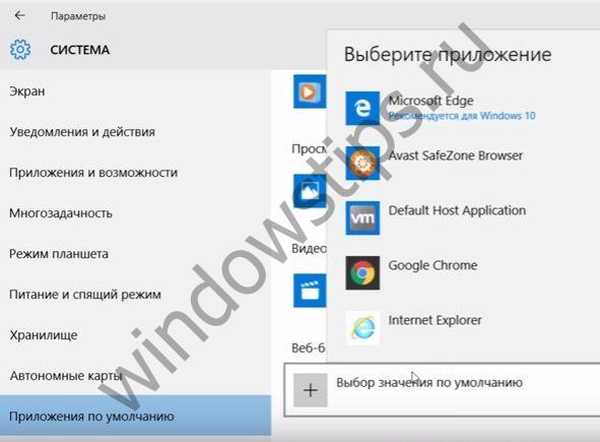
Ak chcete zmeniť predvolené nastavenia v systéme Windows 10, stačí vybrať programovú voľbu, ktorá je pre vás vhodná, a tak ju automaticky používať. Ak chcete, môžete svoje nastavenia kedykoľvek zmeniť rovnakým spôsobom manuálne alebo jednoducho vykonať reset na hodnoty odporúčané spoločnosťou Microsoft.

Existuje iný spôsob, ako nastaviť parametre, ktoré vás zaujímajú pre vaše OS. Ak to chcete urobiť, prejdite na „Ovládací panel“ a vykonajte potrebný výber automaticky používaných programov. Pri vstupe do tejto časti nájdete úplný zoznam softvéru nainštalovaného v počítači. Po výbere aplikácie, ktorá je pre vás výhodná (napríklad Google Chrome), vyberte ju a nechajte ju predvolene používať..


Problémy s nastaveniami prehľadávača
Niektorí používatelia môžu mať problémy so zmenou parametrov, ktoré zvažujeme. Napríklad požadovaný predvolený prehľadávač nie je vybratý v nainštalovanom operačnom systéme Windows 10. Obzvlášť často sa takéto situácie vyskytujú po nasledujúcej aktualizácii.
V tomto prípade sa systém môže vrátiť k parametrom nastaveným vývojármi a znova navrhnúť, aby ste používali Microsoft Edge. Ak sa pokúsite túto možnosť zakázať, počítač sa môže automaticky pokúsiť udržať záujem o používanie štandardnej verzie programu na otváranie internetových stránok, pričom podrobne popisuje svoje výhody a ponúka ju neodmietnuť. Možnosť zakázať program Microsoft Edge je však stále k dispozícii..
Ak požadovaný predvolený prehľadávač nie je nainštalovaný v systéme Windows 10, môže vám pomôcť jednoduchý reštart systému. Potom zopakujte všetky štandardné kroky a zmeňte Microsoft Edge na pohodlnejšiu aplikáciu..
Prajem pekný deň!











